Как обновить iPhone за несколько кликов — доступна iOS 17
 Размещено от Лиза Оу / 21 июля 2023 г., 16:00
Размещено от Лиза Оу / 21 июля 2023 г., 16:00Как обновить мой iPhone?
Apple время от времени выпускает новые функции для вашего iPhone. Чтобы получить их, вам нужно всего лишь обновить iOS-версию вашего iPhone. Эти новые функции в основном содержат обновления безопасности и исправляют ошибки на вашем телефоне. Однако не все версии iOS доступны на вашем телефоне. Вы можете обновить свой iPhone только на поддерживаемой версии iOS.
Большинство пользователей iPhone всегда хотят знать, когда выйдет iOS 17, и с нетерпением ждут возможности опробовать новые функции на своих устройствах. Как вы, возможно, знаете, дата выпуска iOS 17 — 05 июня 2023 года. Вы можете узнать о функциях iOS на официальных сайтах Apple, включая новый способ делиться своим местоположением, настраивать собственные стикеры, делиться своими контактными номерами с помощью нового способа AirDrop, создайте свой профиль для Safari и многое другое.
Если да, то как обновить iPhone? Прежде чем погрузиться в то, что вы хотите, вам следует проверить совместимые устройства на официальном сайте или в следующем листе. Затем прочитайте подробные инструкции по обновлению вашего iPhone.
Совместимые устройства с iOS 17:
| iPhone 15 | iPhone 15 Plus | iPhone 15 Pro |
| iPhone 15 Pro Max | iPhone 14 | iPhone 14 Plus |
| iPhone 14 Pro | iPhone 14 Pro Max | iPhone 13 |
| iPhone 13 mini | iPhone 13 Pro | iPhone 13 Pro Max |
| iPhone 12 | iPhone 12 mini | iPhone 12 Pro |
| iPhone 12 Pro Max | iPhone 11 | iPhone 11 Pro |
| iPhone 11 Pro Max | iPhone XS | iPhone XS Max |
| iPhone XR | iPhone SE (2-го поколения или новее) |
Вы увидите 4 простых способа сделать это. Пожалуйста, просмотрите их ниже и выберите наиболее удобную для вас процедуру. Перейдем к тому, чтобы узнать, как обновить iOS на iPhone.
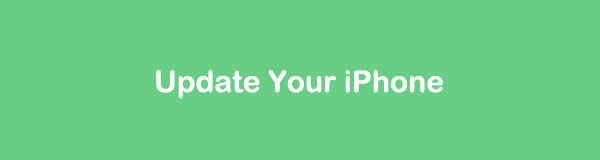
FoneLab позволяет переводить iPhone / iPad / iPod из режима DFU, режима восстановления, логотипа Apple, режима наушников и т. Д. В нормальное состояние без потери данных.
- Исправить отключенные проблемы системы iOS.
- Извлечение данных с отключенных устройств iOS без потери данных.
- Это безопасно и просто в использовании.

Список руководств
Часть 1. Как обновить iPhone в приложении «Настройки»
Первый метод, который вы должны рассмотреть, — это приложение «Настройки» вашего iPhone. Он может обновить ваш телефон, не загружая сторонние приложения и не используя USB-кабель. Вам нужно только подключение к Интернету. Пожалуйста, смотрите шаги ниже об этом.
Шаг 1Откройте приложение «Настройки» на своем iPhone. Проведите пальцем вниз по экрану, чтобы увидеть Общие кнопка. Коснитесь его, чтобы увидеть дополнительные параметры для вашего телефона. В верхней части основного интерфейса коснитесь значка Обновление ПО Кнопка в верхней части.
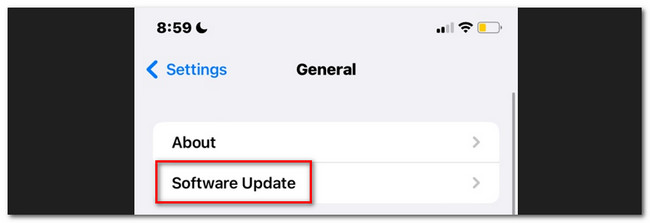
Шаг 2Вы увидите доступные обновления для вашего iPhone. Как только вы найдете его, нажмите на значок Загрузить и установить кнопка внизу. Пожалуйста, держите iPhone подключенным к Интернету.
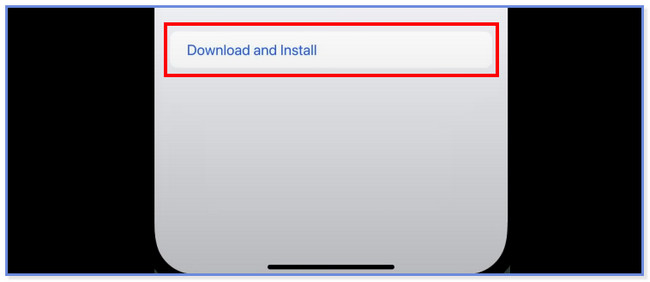
FoneLab позволяет переводить iPhone / iPad / iPod из режима DFU, режима восстановления, логотипа Apple, режима наушников и т. Д. В нормальное состояние без потери данных.
- Исправить отключенные проблемы системы iOS.
- Извлечение данных с отключенных устройств iOS без потери данных.
- Это безопасно и просто в использовании.
Часть 2. Как обновить iPhone с помощью iTunes
iTunes известен покупкой и загрузкой песен для ваших любимых песен. Знаете ли вы, что вы также можете использовать его для обновления вашего iPhone? Ну, это ваше время, чтобы открыть его! Однако iTunes доступен только в Windows и более ранних версиях macOS, потому что он был заменен в последней версии macOS. Вы можете перейти к следующим методам, если у вас нет iTunes.
Пожалуйста, ознакомьтесь с подробными инструкциями ниже о том, как iTunes обновляет ваш iPhone без Wi-Fi.
Шаг 1Откройте iTunes на своем компьютере и подключите iPhone к компьютеру. Пожалуйста, используйте рабочий и совместимый USB-кабель. После этого вы заметите iPhone устройство в левой части основного интерфейса. Пожалуйста, нажмите на нее, и Обзор кнопку потом. Позже вы увидите больше настроек для вашего iPhone.

Шаг 2Справа нажмите кнопку Проверить обновления кнопка. iTunes найдет доступные обновления для вашего iPhone. Если он найдет его, версия появится на вашем экране. Пожалуйста, нажмите на Загрузить и обновить кнопку потом. Следуйте инструкциям на экране, чтобы завершить процесс.
Примечание. Иногда iTunes запрашивает пароль вашего iPhone. Пожалуйста, введите правильный.
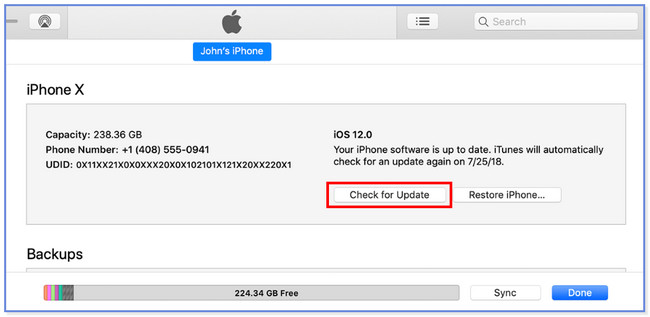
Часть 3. Как обновить iPhone с помощью Finder
Finder и iTunes имеют одинаковую процедуру обновления вашего iPhone. Однако они отличаются только некоторыми кнопками. Пожалуйста, следуйте приведенным ниже инструкциям, чтобы обновить iPhone с помощью Finder.
Шаг 1Откройте Finder на вашем Mac. После этого подключите к нему iPhone через USB-кабель. Пожалуйста, нажмите на iPhone значок в левой части основного интерфейса. В правой части инструмента нажмите кнопку Общие вкладка, чтобы увидеть больше опций.
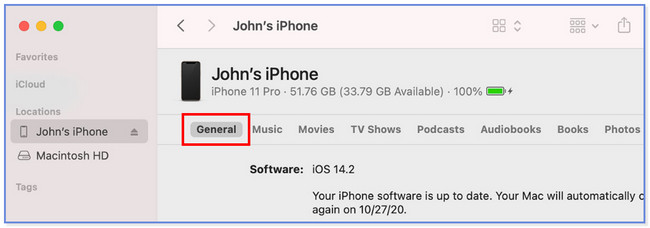
Шаг 2В разделе программного обеспечения нажмите кнопку Проверить обновления кнопка. После этого он будет напрямую искать новое обновление для вашего телефона. Если есть, нажмите кнопку Загрузить и обновить кнопка. Пожалуйста, следуйте инструкциям на экране, чтобы завершить процесс позже.
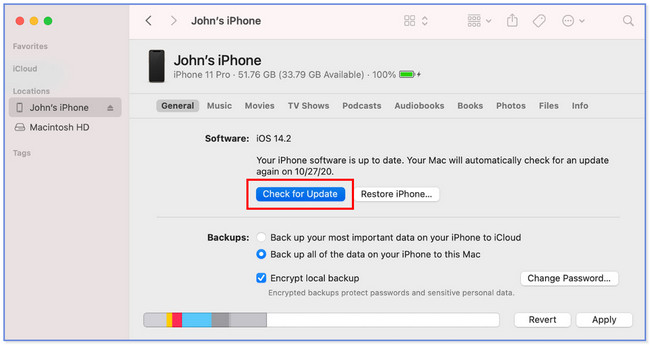
Часть 4. Как обновить iPhone с помощью FoneLab iOS System Recovery
Вы также можете обновить iPhone с помощью стороннего инструмента. Вы можете использовать FoneLab iOS Восстановление системы. Помимо этого, вы можете сделать больше с этим программным обеспечением. Пожалуйста, ознакомьтесь с другими его функциями ниже.
FoneLab позволяет переводить iPhone / iPad / iPod из режима DFU, режима восстановления, логотипа Apple, режима наушников и т. Д. В нормальное состояние без потери данных.
- Исправить отключенные проблемы системы iOS.
- Извлечение данных с отключенных устройств iOS без потери данных.
- Это безопасно и просто в использовании.
- Это может исправить другие неисправности iPhone, такие как перезапуск цикла, проблемы с зарядкой, разрядку аккумулятора и т. д.
- Он имеет 2 режима восстановления: стандартный режим и расширенный режим. Если вы выберете стандартный режим, ваши файлы будут в безопасности, потому что инструмент не удалит данные вашего iPhone. Но если вы выберете расширенный режим, данные iPhone будут удалены. Если это так, сделайте резервную копию ваших файлов непосредственно перед процессом.
- Он поддерживает все устройства iOS и iPadOS.
- Он доступен на Mac и Windows.
Зная его функции, пришло время понять, как работает инструмент для обновления вашего iPhone с помощью FoneLab iOS Восстановление системы. Пожалуйста, перейдите ниже.
Шаг 1Загрузите FoneLab iOS System Recovery на свой компьютер. Настройте его и запустите позже. После этого выберите Восстановление системы iOS кнопку в правом верхнем углу. Программное обеспечение выдаст более 50 проблем с iPhone, которые оно может исправить. Позже нажмите кнопку Start чтобы продолжить.
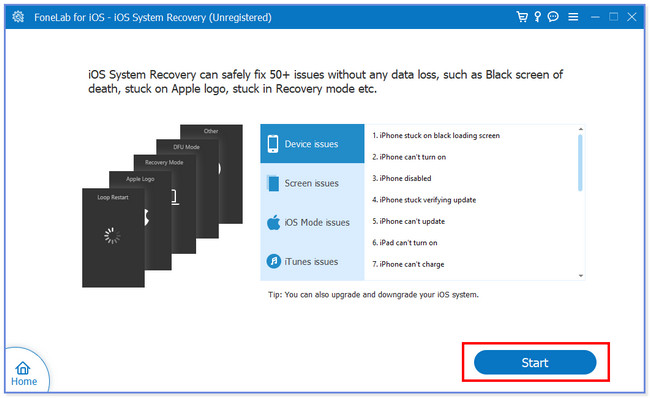
Шаг 2Пожалуйста, выберите Стандартный режим Кнопка в верхней части основного интерфейса. Позже нажмите кнопку подтвердить внизу, чтобы перейти к следующему экрану.
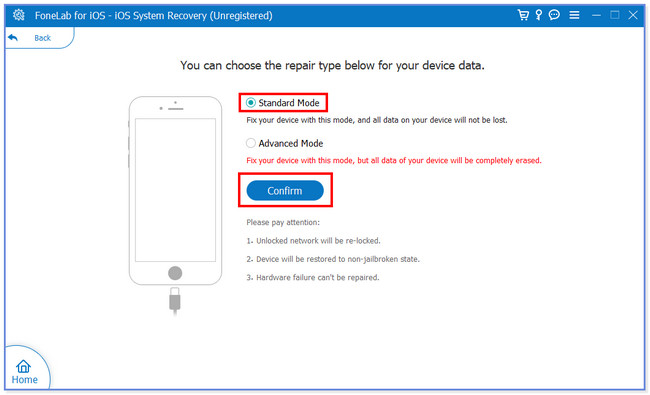
Шаг 3Программное обеспечение потребует от вас подключения iPhone к компьютеру. Используйте совместимый USB-кабель. После этого переведите свой iPhone в режим восстановления. Если вы не знаете, как это сделать, следуйте инструкциям на экране. Пожалуйста, выберите модель вашего iPhone.
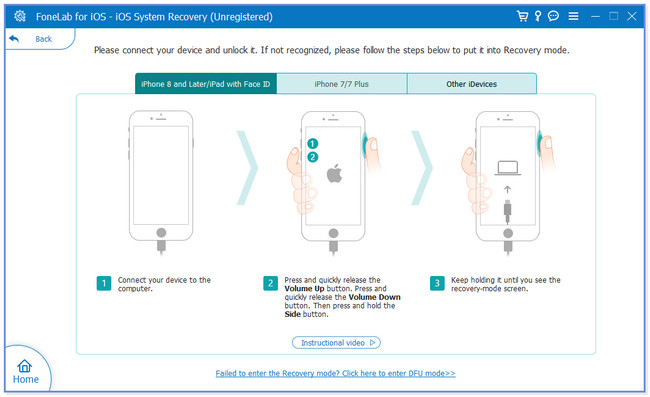
Шаг 4Программное обеспечение загрузит пакет прошивки. После этого вы увидите информацию о вашем iPhone на экране. В разделе «Обновить до версии» выберите предпочитаемую версию iOS. После этого нажмите кнопку Ремонт кнопку, чтобы начать обновление вашего iPhone.
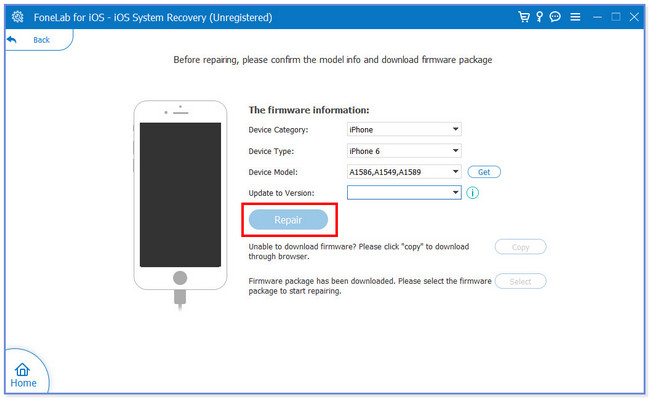
FoneLab позволяет переводить iPhone / iPad / iPod из режима DFU, режима восстановления, логотипа Apple, режима наушников и т. Д. В нормальное состояние без потери данных.
- Исправить отключенные проблемы системы iOS.
- Извлечение данных с отключенных устройств iOS без потери данных.
- Это безопасно и просто в использовании.
Часть 5. Часто задаваемые вопросы о том, как обновить iPhone
Как обновить приложения на iPhone?
Откройте App Store на своем iPhone, коснувшись его. После этого коснитесь Профиль значок на главном интерфейсе. Пожалуйста, проведите пальцем вниз, и вы увидите ожидающие обновления для ваших приложений. Нажмите Обновление ПО кнопку в правой части приложения. Если вы хотите обновить все приложения iPhone, коснитесь значка Обновить все .
Почему я не получаю обновление iOS 17?
Самая распространенная причина, по которой ваш iPhone не может получить обновление 1OS 16, заключается в том, что ваш телефон несовместим. Проверьте свои модели iPhone, если это так, и перейдите на официальный сайт Apple, https://www.apple.com/ph/ios/ios-16/, чтобы проверить, поддерживает ли iOS 17 вашу модель iPhone. В противном случае вы не сможете получить выпущенные новые функции версии для iOS.
Как мне обновиться до iOS 17 без достаточного места?
Первое, что вы должны сделать, это освободить место на вашем iPhone. Вы делаете это, удаляя неиспользуемые приложения или их кеши. Для этого:
- Перейдите в Настройки приложение вашего iPhone.
- Нажмите Хранилище iPhone и выберите приложения, которые вы хотите удалить или очистить кеш.
- Нажмите Выгрузить приложение или удалить приложение .
Однако в некоторых приложениях по умолчанию таких кнопок нет, например в Safari. Если это так, вы не можете удалить их данные. В случае с Safari коснитесь значка Очистить историю и данные веб-сайта .
Сколько времени нужно, чтобы обновить iPhone?
Когда вы обновляете свой iPhone, это зависит от скорости интернета, размера файла и многого другого. Обычно на это уходит больше часа.
Как обновить программное обеспечение на iPhone?
Перейдите на App Store, коснитесь изображения своего профиля в правом верхнем углу. Прокрутите вниз, чтобы просмотреть все доступные обновления, и коснитесь значка Обновить все or Обновление ПО кнопки кнопки соответственно, чтобы начать.
Как обновить Тик Ток на iPhone?
Точно так же перейдите к App Store, коснитесь изображения своего профиля в правом верхнем углу. Пролистните вниз и найдите TikTok, нажмите Обновление ПО кнопку и подожди.
Вот так удобно обновлять свой iPhone. Мы надеемся, что вы также считаете FoneLab iOS Восстановление системы потому что он может обновить или даже понизить версию вашего iPhone за несколько кликов соответственно. В любом случае, если у вас возникнут другие проблемы с iPhone, не стесняйтесь обращаться к нам.
FoneLab позволяет переводить iPhone / iPad / iPod из режима DFU, режима восстановления, логотипа Apple, режима наушников и т. Д. В нормальное состояние без потери данных.
- Исправить отключенные проблемы системы iOS.
- Извлечение данных с отключенных устройств iOS без потери данных.
- Это безопасно и просто в использовании.
Ниже приведен видеоурок для ознакомления.


